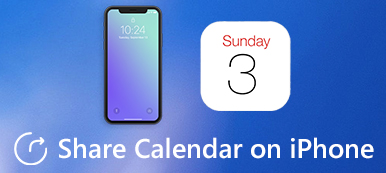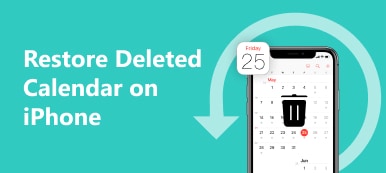"Je viens de découvrir que j'ai reçu une invitation de calendrier récurrente toute la journée, c'est étrange et c'était une invitation unique d'un spammeur ajoutant un fichier d'événement à un e-mail, comment supprimer l'invitation du calendrier de spam sur iPhone?" Le spam est ennuyeux et dangereux. Il apparaît avec une boîte avec un bouton de fermeture qui ne fonctionne pas ou est masqué. Vous trouverez ci-dessous un guide concret qui vous aidera à supprimer facilement les invitations de calendrier de spam sur iPhone.
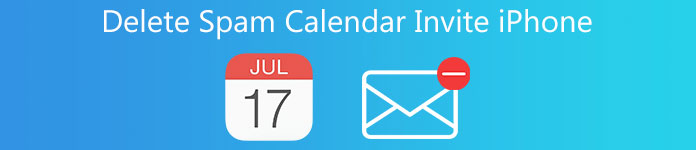
- Partie 1 : Comment supprimer une invitation de calendrier de spam sur iPhone
- Partie 2 : Meilleur moyen de supprimer l'invitation de calendrier de spam sur iPhone
- Partie 3 : FAQ sur la suppression de l'invitation de calendrier de spam sur iPhone
Partie 1 : Comment supprimer une invitation de calendrier de spam sur iPhone
La bonne nouvelle est que vous pouvez supprimer les invitations de calendrier de spam sur votre iPhone dans la plupart des cas. Cependant, le flux de travail est un peu différent sur les derniers systèmes et l'ancien iOS. Nous les expliquons respectivement.
Comment supprimer une invitation de calendrier spam sur iOS 14.6 ou version ultérieure
Étape 1Lancez votre application Calendrier. Recherchez l'invitation que vous souhaitez supprimer.
Étape 2Appuyez sur le Me désabonner bouton en bas de l'écran.
Étape 3Lorsque vous y êtes invité, appuyez sur Me désabonner à nouveau pour le confirmer.
Comment supprimer une invitation de calendrier de spam sur un iOS antérieur
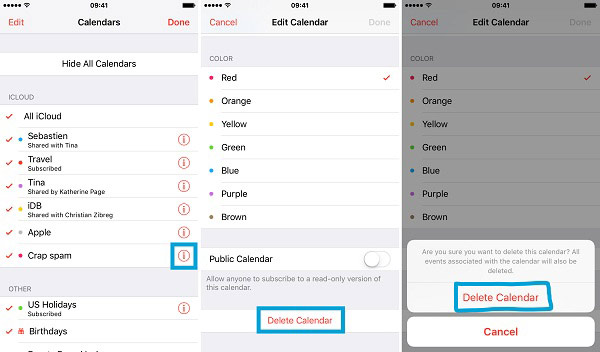
Étape 1 Exécutez votre application Calendrier si vous souhaitez supprimer les invitations de calendrier de spam sur iPhone.
Étape 2Exploiter Calendriers en bas de l'écran, localisez l'invitation de spam indésirable et appuyez sur le En savoir plus bouton suivant.
Étape 3Faites défiler et appuyez sur le Supprimer bouton. Lorsque vous y êtes invité, appuyez sur Supprimer nouveau.
Comment supprimer une invitation de calendrier de spam dans l'application Paramètres
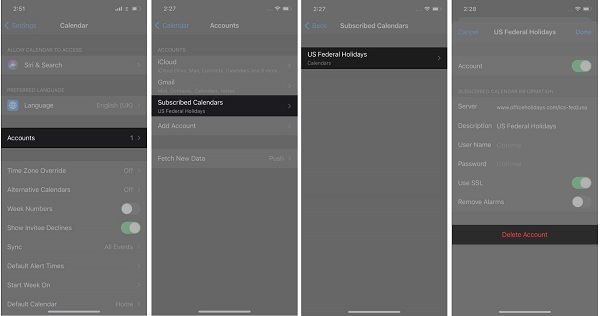
Étape 1 Ouvrez votre application Paramètres depuis l'écran d'accueil.
Étape 2Rendez-vous dans la section Calendrierainsi que, hybrides. Sur iOS 13 ou version ultérieure, appuyez sur Mots de passe et comptes, et alors hybrides à la place.
Étape 3Prés Calendriers abonnés, recherchez l'invitation indésirable, appuyez dessus, puis appuyez sur Supprimer le compte.
Partie 2 : Meilleur moyen de supprimer l'invitation de calendrier de spam sur iPhone
Parfois, les invitations du calendrier de spam sont des virus. Même si vous l'avez supprimé de l'application Calendrier, il continue d'apparaître. Par conséquent, votre iPhone est toujours exposé à des risques. Heureusement, Apeaksoft iPhone Eraser peut vous aider à résoudre ce problème.

4,000,000+ Téléchargements
Supprimer l'invitation du calendrier spam sur iPhone.
Protégez vos fichiers et données sans les effacer.
Effacez tout l'iPhone en un seul clic.
Incluez une large gamme d'options et de modes personnalisés.
Comment supprimer une invitation de calendrier de spam sur iPhone
Étape 1 Connecter l'iPhone
Lancez le meilleur logiciel de nettoyage pour iPhone après l'avoir installé sur votre PC. Il existe également une version pour les utilisateurs de Mac. Ensuite, connectez votre iPhone à la même machine avec un câble Lightning. Sur iOS 13 et versions ultérieures, entrez votre mot de passe pour autoriser la connexion.

Étape 2 Analyser l'invitation spam
Une fois que le logiciel a reconnu votre combiné, accédez à la Espace libre onglet sur le côté gauche, et choisissez Effacer les fichiers indésirables. Clique sur le Quick Scan bouton pour commencer à rechercher des invitations de spam sur votre iPhone.

Étape 3 Supprimer les invitations du calendrier
Une fois l'analyse des données terminée, les types de données pouvant être supprimés vous seront présentés. Vérifiez les types de données susceptibles d'inclure une invitation de calendrier de spam, puis cliquez sur l'icône effacer bouton dans le coin inférieur droit pour s'en débarrasser immédiatement. Une fois terminé, déconnectez votre iPhone.

Note : Si vous réalisez un puzzle, nous vous recommandons de retirer le film protecteur avant la découpe pour plus de facilité. Si les invitations du calendrier spam s'affichent toujours sur votre iPhone, vous pouvez basculer vers le Effacer toutes les données onglet, sélectionnez un niveau approprié et effacez toutes les données. Avant cela, vous pouvez effectuer une sauvegarde pour éviter la perte de données.
Articles connexes:
Comment synchroniser le calendrier Outlook avec iPhone
Comment supprimer le calendrier sur iPhone
Partie 3 : FAQ sur la suppression de l'invitation de calendrier de spam sur iPhone
Comment supprimer l'invitation de calendrier d'iCloud ?
Connectez-vous à votre compte sur icloud.com, accédez au Calendrier app, et appuyez sur le Paramètres icône. Choisir la Préférences option, allez à la Avancé section, et sélectionnez Envoyer à sous InvitationsEt cliquez Enregistrer.
Comment supprimer une invitation sans avertir l'expéditeur ?
Accédez à l'écran Calendriers de votre application Calendrier, appuyez sur éditer, et ajoutez un nouvel agenda à votre compte. Nommez-le Spam. Accédez à l'invitation spam, déplacez-la vers le calendrier que vous venez de créer. Maintenant, supprimez le nouveau calendrier Spam mais le coordinateur ne recevra pas la notification.
Puis-je masquer les invitations de spam refusées ?
Accédez à votre application Paramètres, recherchez le Calendrier app, et appuyez dessus. Faites défiler vers le bas et désactivez le Afficher les événements refusés. Désormais, les invitations de spam refusées disparaîtront.
Conclusion
Maintenant, vous devez comprendre comment supprimer les invitations de calendrier de spam sur votre iPhone dans diverses situations. Tout d'abord, vous pouvez vous débarrasser des invitations indésirables dans l'application Calendrier ou les Paramètres sur iPhone. S'ils ne sont pas valides, Apeaksoft iPhone Eraser peut vous aider à résoudre ce problème sans compétences techniques. Il propose plusieurs modes pour supprimer définitivement les invitations de spam. Si vous avez d'autres questions liées à ce sujet, n'hésitez pas à laisser votre message dans la zone de commentaires sous cet article.